动态路由
动态路由与静态路由是一个相对的概念,与静态路由的最大的区别就是动态路由不需要手工添加路由,路由之间能够自己互相学习,并且能够根据链路和节点的变化适时地进行自动调整。
动态路由原理:
1、路由器之间适时的交换路由信息(通常为每隔30s进行一次交换)
2、路由器根据某种路由算法(不同的动态路由协议算法不同)把收集到的路由信息加工成路由表,供路由器在转发IP报文时查阅。
目前现网上常见的动态路由协议:
1、RIP协议(本篇所演示的协议)
RIP协议是最先得到广泛使用的协议,该协议是一种基于跳数大小为衡量标准的路由选择协议,主要适用于中小型网络范围,开销较小。
2、OSPF协议
OSPF协议是一个内部网关协议,主要用于在单一自治系统内决策路由。
3、IS-IS协议
IS-IS协议是ISO组织为无连接网络协议设计的一种动态路由协议。
4、BGP协议
BGP 协议是唯一一个用来处理像因特网大小的网络的协议,也是唯一能够妥善处理好不相关路由域间的多路连接的协议。
本篇博客将挑选其中的RIP协议进行详细的解析与实验。
RIP的配置与验证
1、启动RIP进程
Router(config)#router rip
2、主网络号宣告
Router(config-router)#network network-number
3、查看路由表
Router#show ip route
4、查看路由协议的配置
Router#show ip protocols
RIP协议v1与v2版本的区别
RIP动态路由协议实际实验:
第一步,建立完整的拓扑图
两台PC机
PC1:192.168.10.24/24
PC2:192.168.20.20/24
三台路由器
R2
f0/0:192.168.10.1/24
f0/1:12.10.1.2/22
R1
f0/0:12.20.1.2/22
f0/1:12.10.2.2/22
R3
f0/0:12.20.2.3/22
f0/1:192.168.20.1/24
具体实验拓扑图:
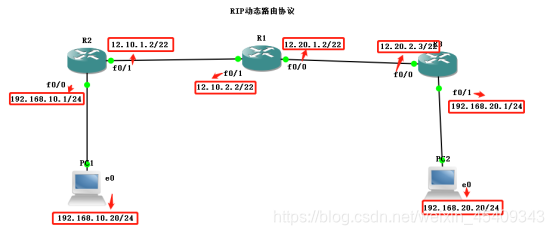
第二步,为每个路由器设置直连路由
首先,对连接PC1的R2路由进行配置
输入:config terminal//进入全局模式
输入:interface fastethernet0/0//进入f0/0接口模式
输入:ip address 192.168.10.1 255.255.255.0//添加IP地址和子网掩码
输入:no shut//开启
输入:interface fastethernet0/1
输入:ip address 12.10.1.2 255.255.252.0
输入:no shut
输入:end//退回用户模式
输入:show ip route//查看路由表
(此时应该已经内含两条直连路由)
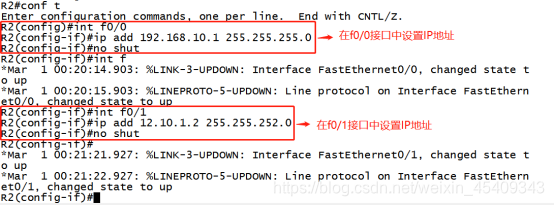
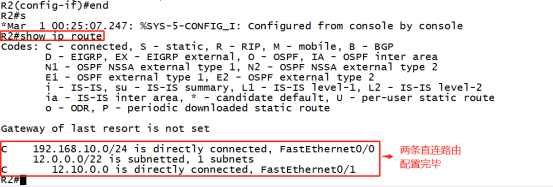
接下来,就是对处于中间的R1路由器的设置
输入:config terminal//进入全局模式
输入:interface fastethernet0/1//进入f0/1接口模式
输入:ip address 12.10.2.2 255.255.252.0//添加IP地址和子网掩码
输入:no shut//开启
输入:interface fastethernet0/0
输入:ip address 12.20.1.2 255.255.252.0
输入:no shut
输入:end//退回用户模式
输入:show ip route//查看路由表
(此时应该已经内含两条直连路由)

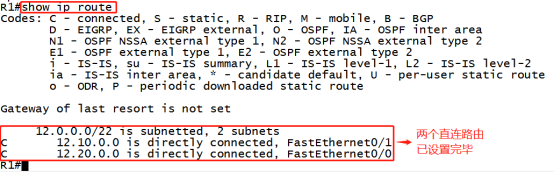
最后,为连接PC2的R3路由器进行设置
输入:config terminal//进入全局模式
输入:interface fastethernet0/0//进入f0/0接口模式
输入:ip address 12.20.2.3 255.255.252.0//添加IP地址和子网掩码
输入:no shut//开启
输入:interface fastethernet0/1
输入:ip address 192.168.20.1 255.255.255.0
输入:no shut
输入:end//退回用户模式
输入:show ip route//查看路由表
(此时应该已经内含两条直连路由)
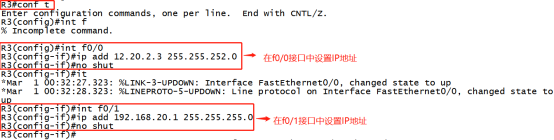
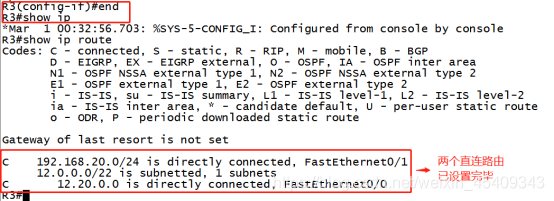
第三步,为两台PC机配置IP地址
PC1
输入:ip 192.168.10.20 192.168.10.1//设置IP地址与网关地址

PC2
输入:ip 192.168.20.20 192.168.20.1//设置IP地址与网关地址
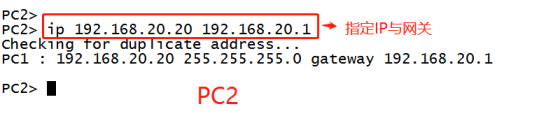
此时,虽说IP均已配置完毕,但实际上并不能使PC1与PC2互联互通。


究其原因是我们没有进进行RIP协议的配置,下面就开始进行RIP协议的配置。
第一步,进入R2中
输入:config terminal//进入全局模式
输入:router rip //启动RIP进程
输入:version 2//使用v2版本(原因见上文的V1、V2区别)
输入:no auto-summary//关闭自动子网汇总
输入:network 192.168.10.0
输入:network 12.10.0.0//宣告两个与自身直连的网段

第二步,进入R1中
输入:config terminal//进入全局模式
输入:router rip //启动RIP进程
输入:version 2//使用v2版本
输入:no auto-summary//关闭自动子网汇总
输入:network 12.10.0.0
输入:network 12.20.0.0//宣告两个与自身直连的网段

第三步,进入R3中
输入:config terminal//进入全局模式
输入:router rip //启动RIP进程
输入:version 2//使用v2版本
输入:no auto-summary//关闭自动子网汇总
输入:network 12.20.0.0
输入:network 192.168.20.0//宣告两个与自身直连的网段
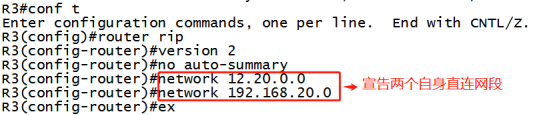
第四步,返回到R2中查看最新的路由表
输入:end //返回用户模式
输入:show ip route //查看路由表
(此时,路由表中R开头的即为通过路由之间组播通讯自主学习获得的)
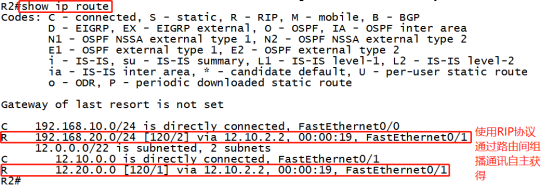
同理,R1与R3的路由表中均如此
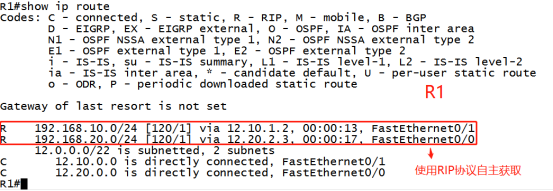

RIP路由协议全部配置结束之后,此时再次测试PC1与PC2的互通,答案是肯定的:








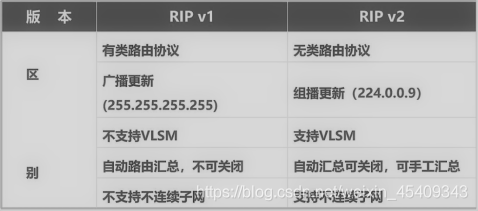













 2008
2008











 被折叠的 条评论
为什么被折叠?
被折叠的 条评论
为什么被折叠?








